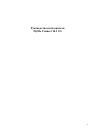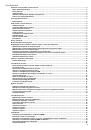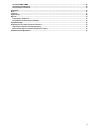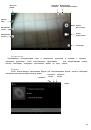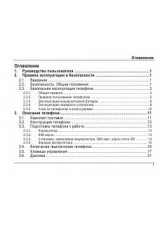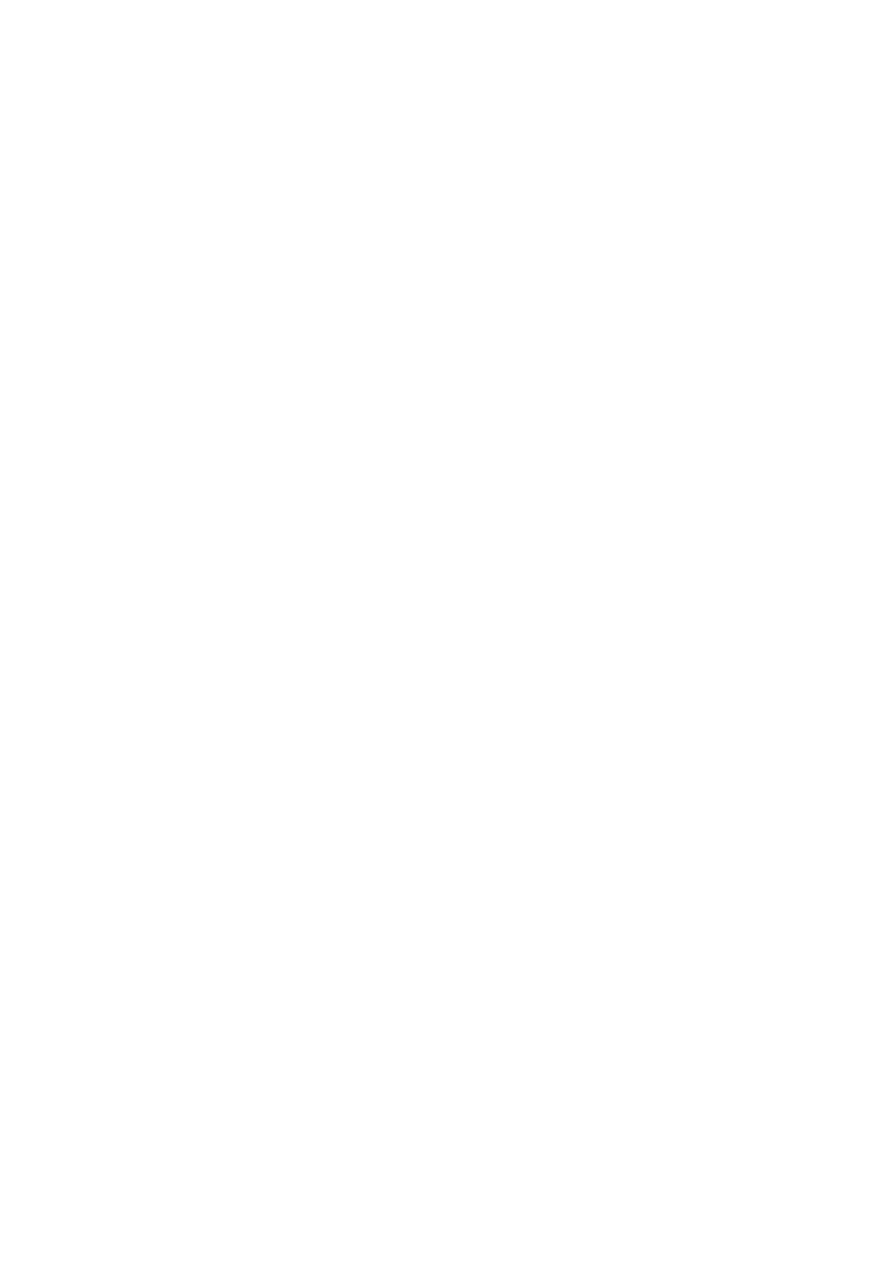
15
Отправка мультимедийного сообщения (MMS)
Чтобы создать мультимедийное сообщение, начните с создания нового текстового сообщения. Затем
нажмите иконку Прикрепить файл справа от строки ввода получателя.
На Главном экране нажмите Меню > SMS/MMS.
На экране “Все сообщения” нажмите иконку Написать новое сообщение в нижней части дисплея.
Откроется экран Создания.
Укажите одного или нескольких получателей. Вы можете сделать следующее:
Вводить номера телефонов или адреса эл.почты прямо в поле Кому. Нажмите клавишу Ввод после
каждого ввода.
Ввести первые несколько букв имени контакта или первые цифры номера мобильного телефона. По мере
ввода будут отображаться совпадающие имена с номерами телефонов и адресами эл.почты из сохраненного
списка контактов. Нажмите на номер или адрес эл. почты контакта.
Просмотр и ответ на сообщение
В зависимости от настроек уведомлений, получив новое сообщение эл. почты, телефон проиграет
мелодию звонка, начнет вибрировать или кратковременно отобразит сообщение в строке состояния. Значок
нового сообщения будет также отображен в строке состояния.
Чтобы открыть и прочитать сообщение, вы можете выполнить следующее:
Нажмите и удерживайте строку состояния, а затем сдвиньте палец вниз, чтобы открыть панель
Уведомления. Затем нажмите на новое сообщение.
Откройте приложение SMS/ MMS для доступа и прочтения сообщения.
При прочтении сообщения вы можете:
Ответ на SMS-сообщение: В нижней части экрана нажмите на текстовое поле, введите свой ответ, а
затем нажмите отправить.
Ответ на MMS-сообщение: Введите ответное сообщение и выберите элемент для вложения.
Позвоните или сохраните номер телефона, содержащийся в теле сообщения
Нажмите на номер телефона. Затем выберите, набрать номер или добавить его в контакты.
Откройте ссылку в сообщении. Нажмите на ссылку, чтобы открыть ее в веб-браузере.
Отправить или сохранить адрес эл. почты, содержащийся в теле сообщения
Нажмите на адрес эл. почты. Затем выберите, отправить сообщение эл. почты, отправить MMS или
сохранить адрес эл. почты в контактах.
Перешлите сообщение Нажмите и удерживайте сообщение, чтобы открыть меню параметров, а затем
нажмите Переслать.
Проверьте сведения о сообщении Нажмите и удерживайте сообщение, чтобы открыть меню параметров,
а затем нажмите Просмотреть сведения о сообщении.
Просмотр и сохранение вложений MMS-сообщения
Если вы хотите контролировать размер загружаемых данных, перед загрузкой мультимедийного
сообщения сначала проверьте его размер.
Если в настройках MMS отключен параметр Автозагрузка, то будут загружаться только заголовки
сообщений. Чтобы загрузить сообщение целиком, нажмите кнопку Загрузить справа от сообщения. Более
подробную информацию о настройках сообщений см. в разделе “Настройка параметров сообщений”.
Если вложение принятого MMS-сообщения содержит фотоснимки или видеозаписи, нажмите на него,
чтобы просмотреть содержимое.
Если вложение является контактом (vCard), нажмите на него, чтобы добавить к своим контактам.
Откройте приложение Контакты, чтобы просмотреть сведения о контактах. См. главу “Контакты”. Если
вложение является приглашением на встречу или событие (vCalendar), нажмите на него, а затем выберите
календарь, куда его необходимо сохранить.
Откройте приложение Календарь, чтобы просмотреть встречу или событие. См. главу “Календарь”.
Настройка параметров сообщений
На экране SMS/MMS нажмите Опции > Настройки. Вы увидите несколько групп настроек.
Настройки памяти
Удалять старые Автоматическое удаление более старых сообщений, кроме блокированных сообщений,
по достижении максимального количества.